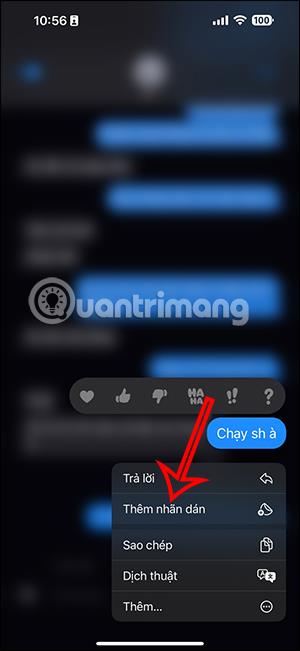Na iOS-u 17.2, novo ažurirana značajka dodaje mogućnost korištenja naljepnica za odgovaranje na poruke na iPhoneu, uz naljepnice koje ste sami izradili na iPhoneu uz dostupne naljepnice. Sukladno tome, moći ćete koristiti naljepnice da reagirate na poruke koje primite, uključujući naljepnice koje ste sami izradili ili naljepnice dostupne u trgovini naljepnicama na iPhoneu. Članak u nastavku uputit će vas kako odgovoriti na poruke s naljepnicama na iPhoneu.
Upute za odgovaranje na poruke sa naljepnicama na iPhoneu
Korak 1:
Pristupimo poruci na iPhoneu, zatim pritisnemo i zadržimo poruku na koju želimo odgovoriti naljepnicom. Zatim kliknite Dodaj naljepnicu na popisu opcija prikazanih za poruke na iPhoneu.

Korak 2:
Sada se ispod zaslona prikazuje trgovina naljepnicama na iPhoneu koju možete koristiti, uključujući dostupne naljepnice i naljepnice koje sami izradite.

Korak 3:
Ako želite upotrijebiti bilo koju naljepnicu da odgovorite na poruku na svom iPhoneu, samo kliknite na tu naljepnicu. Naljepnica se odmah prikazuje u poruci na iPhoneu kao što je prikazano u nastavku. Korisnici mogu ispustiti više reakcijskih naljepnica za poruke na iPhoneu.